Win8.1系统怎么升级到Win10系统?
时间:2023-01-07 23:14 来源:未知 作者:zhanghong 点击:载入中...次
Win10系统是到目前为止最新的Windows操作系统,Win10系统所带来的体验也是其他Windows操作系统无法比拟的。此前微软推出了Win10系统免费升级的活动,虽然现在活动已经过了,但是也可以看看Win8.1系统是怎么升级Win10系统的。  1、首先通过任务栏上“获取Windows10”补丁收到Windows10安装推送信息。或者在“控制面板”的window更新里面点击“开始安装”系统后台会自动下载安装Win10升级文件到C盘根目录的隐藏$Windows.~BT文件夹里面,如图: 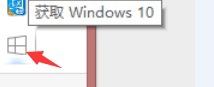 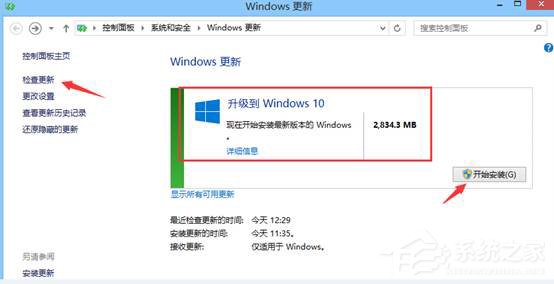 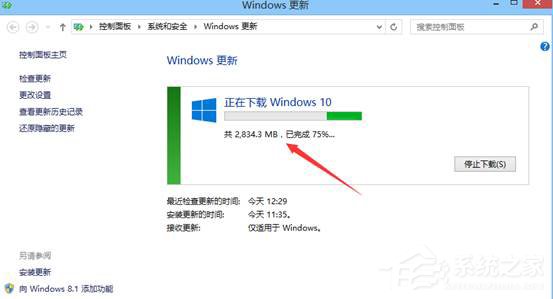 提示:Win8.1笔记本升级安装过程中请使用外接适配器供电操作,保证电源充足。 2、当升级下载文件100%后进入安装步骤: 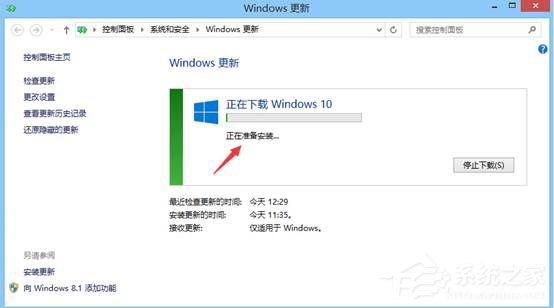 3、安装文件100%展开后提示重启进入安装界面: 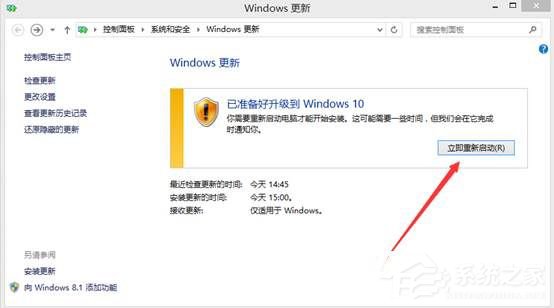 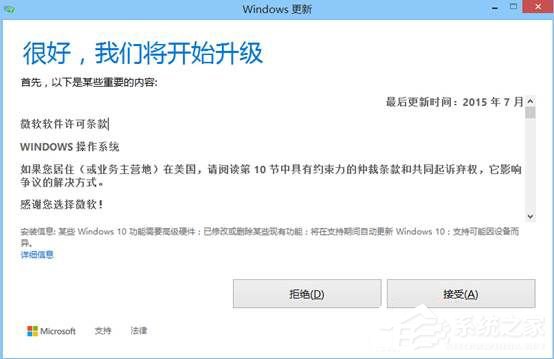 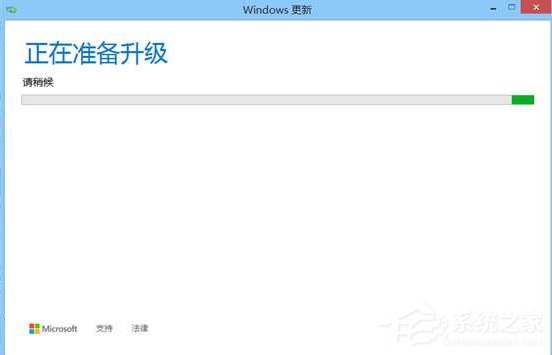 4、电脑重启后出现安装进度提示:  5、升级100%后重启出现快速上手,点击“使用快速设置”然后点击“下一步”; 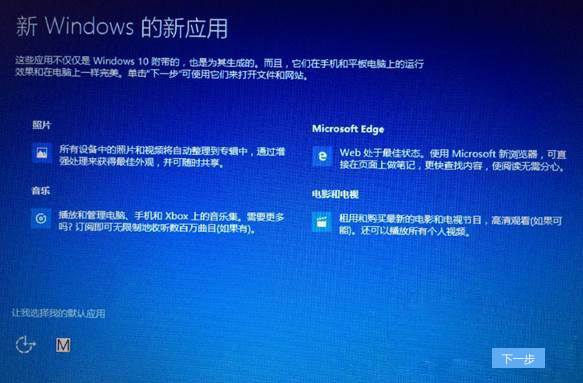 6、出现正常桌面。 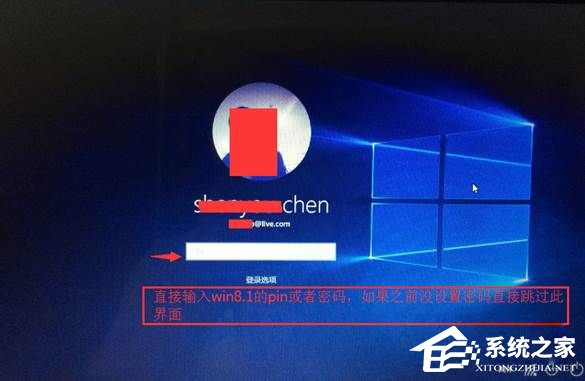 (责任编辑:ku987小孩) |